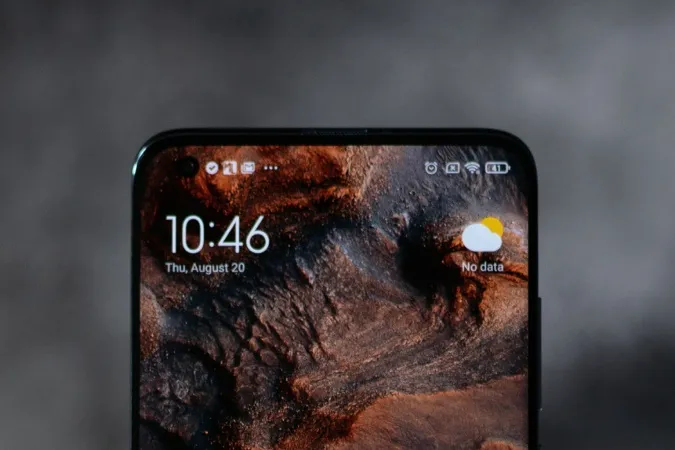Uw mobiele gegevens werken niet meer zodra u zich buiten uw land of buiten het servicegebied van uw provider bevindt. Of u nu binnenlands roamt of internationaal roamt door naar het buitenland te reizen, u moet de optie voor dataroaming handmatig op uw telefoon inschakelen om mobiele data te kunnen blijven gebruiken. Aan de andere kant kan het gebruik van mobiele gegevens tijdens roaming extra kosten met zich meebrengen. Hier leest u hoe u de optie voor dataroaming op uw Samsung Galaxy-telefoon en ook op andere Android-telefoons kunt inschakelen.
Hoe dataroaming inschakelen op Samsung Galaxy telefoons
De stappen om de dataroamingoptie in te schakelen zijn anders op Samsung dan op andere Android-telefoons. Laten we dus beginnen met het inschakelen van dataroaming op Samsung Galaxy telefoons.
1. Open op de telefoon Instellingen in de app-lade. Klik op de pagina Instellingen op de optie Verbindingen bovenaan de pagina.
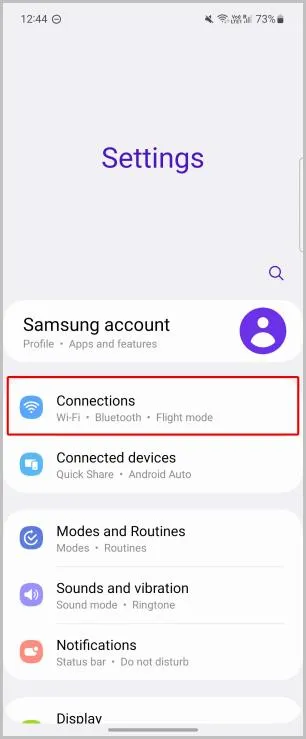
2. Selecteer nu de optie Mobiele netwerken. Schakel op de volgende pagina de optie Dataroaming in.
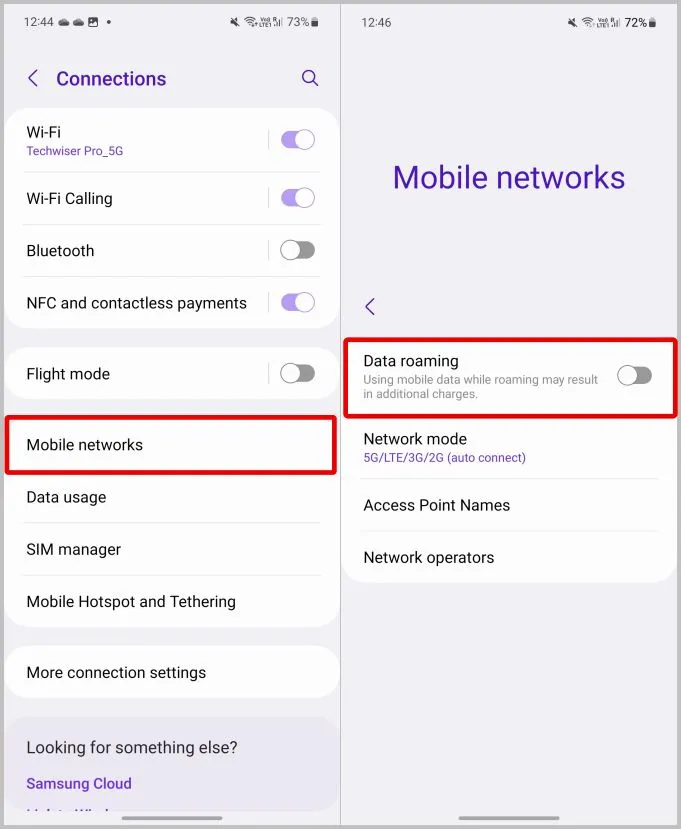
3. Dit zou dataroaming op uw telefoon moeten inschakelen. Als de optie Gegevensroaming grijs is weergegeven, moet u eerst Mobiele gegevens op uw telefoon inschakelen en vervolgens de optie Gegevensroaming inschakelen. U kunt mobiele gegevens inschakelen via het paneel Snelle instellingen of u kunt teruggaan naar de Verbindingen-pagina binnen Instellingen en de optie SIM-beheer selecteren.
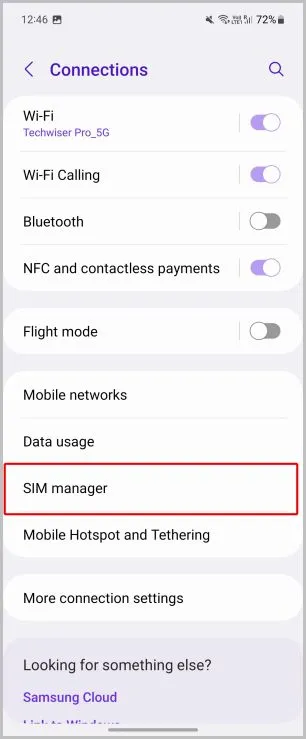
4. Tik nu op de optie Mobiele gegevens en selecteer de SIM waarop u de optie Dataroaming wilt inschakelen. Zodra de gegevens zijn ingeschakeld, kunt u teruggaan en de optie Dataroaming inschakelen, die nu beschikbaar zou moeten zijn.
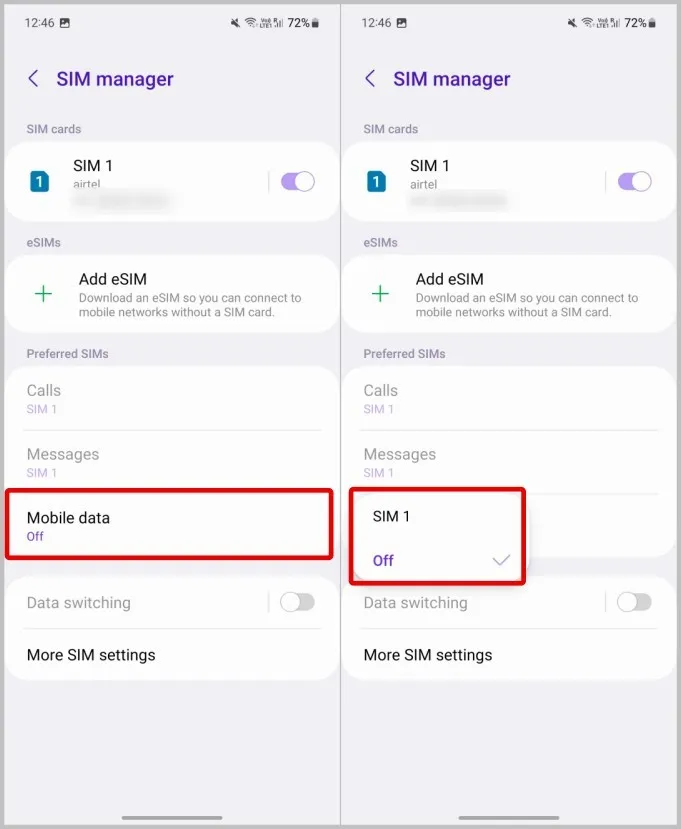
Zo schakelt u dataroaming in op andere Android-telefoons
De stappen zouden moeten werken op de meeste andere Android-telefoons zoals Pixel, Oneplus, Motorola, Nothing, enz.
1. Open Instellingen in de app-lade op een niet-Samsung telefoon. Selecteer nu de optie Netwerk & internet bovenaan de pagina Instellingen.
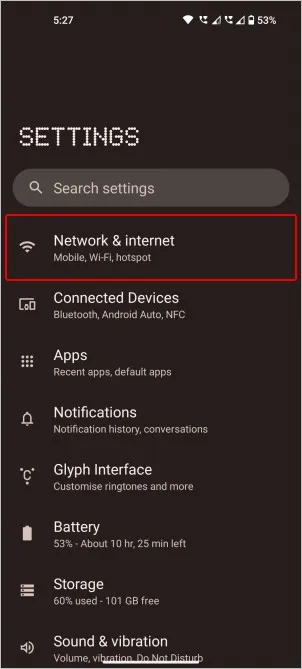
2. Selecteer hier de optie Internet en vervolgens de SIM waarop u Mobiele gegevens wilt inschakelen.
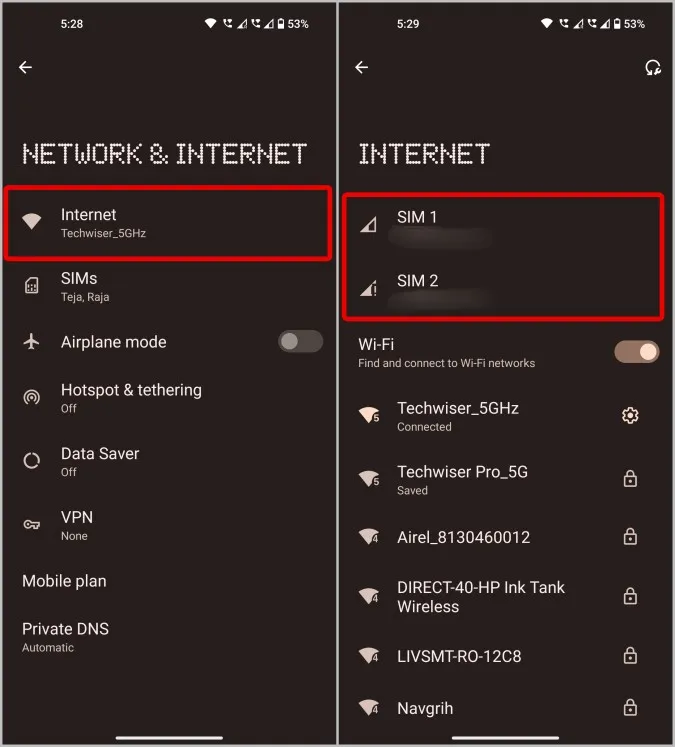
3. Op de SIM-pagina scrollt u naar beneden en schakelt u de optie Roaming in. Als de optie grijs is, schakel dan de optie Mobiele gegevens in en vervolgens de optie Roaming.
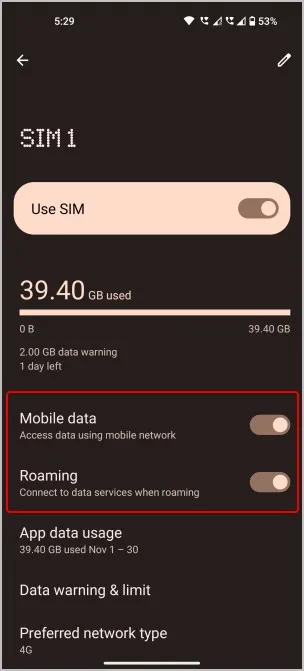
FAQs
1. Moet dataroaming aan of uit staan tijdens roaming?
Wanneer u roamt, vooral internationaal, kunnen er roamingkosten bovenop uw data-abonnement komen. Dit kan duur worden, dus uw telefoon biedt u een manier om uw mobiele gegevens niet meer te gebruiken tijdens het roamen. Aangezien uw telefoon op de achtergrond ook mobiele gegevens gebruikt voor back-ups en downloads, kunt u roaming beter uitschakelen als u internationaal aan het roamen bent. Maar als u liever mobiele gegevens gebruikt, moet u dit inschakelen en ook klaar zijn voor die rekening.
2. Moet dataroaming aan of uit staan als u niet aan het roamen bent?
Als u niet aan het roamen bent, maakt het niet uit of u het aan of uit zet. Maar als u later verhuist, zal uw telefoon de data gaan gebruiken, zelfs als u aan het roamen bent.
3. Zijn er extra kosten voor binnenlandse roaming?
Dit kan per land verschillen. In de meeste landen zijn er geen extra wijzigingen wanneer u naar een andere staat binnen hetzelfde land verhuist, zolang het gebied gedekt wordt door uw serviceprovider. U kunt echter geen mobiele data gebruiken, zelfs niet tijdens binnenlandse roaming. U kunt echter wel de optie Dataroaming inschakelen en de gegevens gebruiken zonder extra wijzigingen.
Dataroaming op Samsung en Android
Het gebruik van mobiele gegevens tijdens roaming kan extra kosten met zich meebrengen. Uw telefoon heeft dus roaminginstellingen om te voorkomen dat u per ongeluk meer uitgeeft. Desalniettemin kunt u de optie voor dataroaming op uw Android-telefoon inschakelen om te profiteren van mobiele data. U kunt het ook uitschakelen en andere vormen van internet gebruiken, zoals Wi-Fi, zodat uw provider u geen extra kosten in rekening brengt alleen omdat u ergens naartoe reist.